Visual Studio Code má v predvolenom nastavení podporu pre mnoho programovacích jazykov a integráciu Git. Môžete tiež nainštalovať rozšírenia na rozšírenie funkčnosti kódu Visual Studio Code.
Visual Studio Code má tiež veľa farebných tém a ikonových ikon, ktoré môžete použiť na prispôsobenie a vzhľad tak, ako sa vám páči.
V tomto článku vám ukážem, ako nainštalovať a používať Visual Studio Code na Debiane 10 Buster. Začnime.
Sťahovanie kódu Visual Studio:
Kód Visual Studio nie je k dispozícii v oficiálnom úložisku balíkov Debianu 10. Môžete ho však ľahko nainštalovať z oficiálnej webovej stránky Visual Studio Code. Stačí navštíviť oficiálnu webovú stránku Visual Studio Code z vášho obľúbeného webového prehliadača a kliknúť na kliknutie označené na snímke obrazovky nižšie.

Prehliadač by vás mal vyzvať na uloženie súboru balíka DEB kódu Visual Studio Code. Stačí vybrať Uloženie súboru a kliknite na Ok.
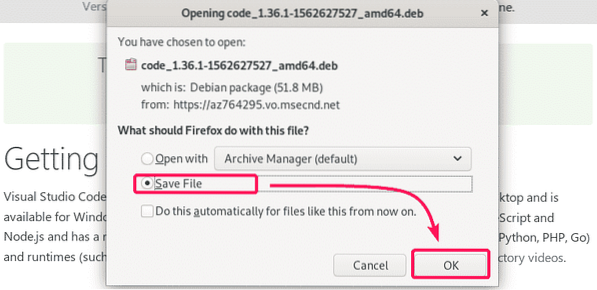
Prehliadač by mal začať sťahovať súbor balíka DEB kódu Visual Studio Code. Dokončenie sťahovania môže chvíľu trvať.

Inštalácia kódu Visual Studio:
Po dokončení sťahovania prejdite na stránku ~ / Súbory na stiahnutie adresár s nasledujúcim príkazom.
$ cd ~ / Súbory na stiahnutie
Tu by ste mali nájsť súbor balíka DEB kódu Visual Studio Code, ako vidíte na snímke obrazovky nižšie.
$ ls -lh
Teraz, ak chcete nainštalovať súbor balíka Visual Studio Code DEB, spustite príkaz APT nasledujúcim spôsobom.
$ sudo apt nainštalovať ./ kód *.deb
Správca balíkov APT by mal začať inštalovať súbor balíka DEB.

V tomto okamihu by mal byť nainštalovaný kód Visual Studio.
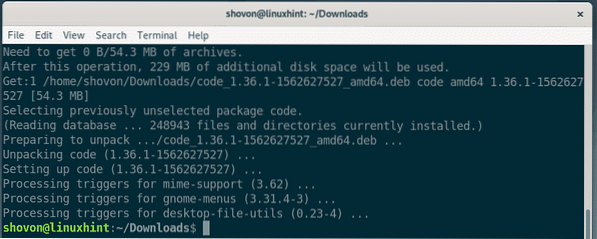
Teraz pomocou nasledujúceho príkazu skontrolujte, či je kód Visual Studio nainštalovaný správne.
$ code --verziaAko vidíte, používam Visual Studio Code 1.36.1. Toto je najnovšia verzia Visual Studio Code v čase písania tohto článku. Pri inštalácii Visual Studio Code môžete mať inú verziu.
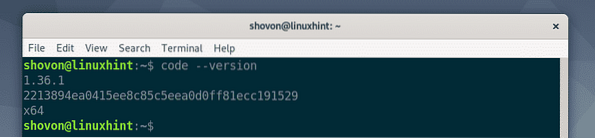
Teraz môžete nájsť kód Visual Studio v ponuke aplikácií vášho operačného systému Debian 10. Kliknite na ikonu Visual Studio Code.

Je potrebné otvoriť kód Visual Studio.
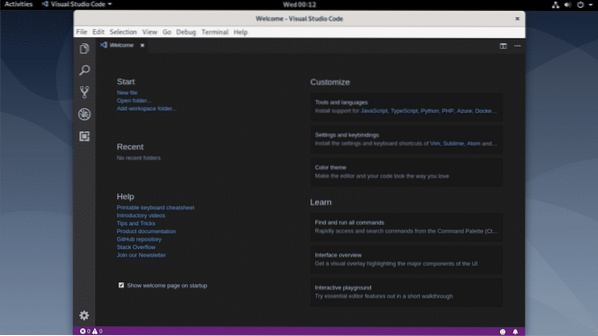
Otvorenie nového projektu:
Ak chcete otvoriť nový projekt pomocou Visual Studio Code, prejdite na Súbor > Otvorte zložku… alebo stlačte

Teraz vyberte priečinok / adresár v prehľadávači súborov a kliknite na Ok.

Mal by sa otvoriť priečinok / adresár projektu. Mali by byť uvedené aj súbory v priečinku / adresári projektu.

Ak chcete otvoriť súbor z adresára projektu, stačí kliknúť na súbor v zozname na ľavej strane a súbor by sa mal otvoriť, ako vidíte na snímke obrazovky nižšie.

Ak chcete projekt zavrieť, prejdite na Súbor > Zatvorte priečinok. Môžete tiež použiť skratku
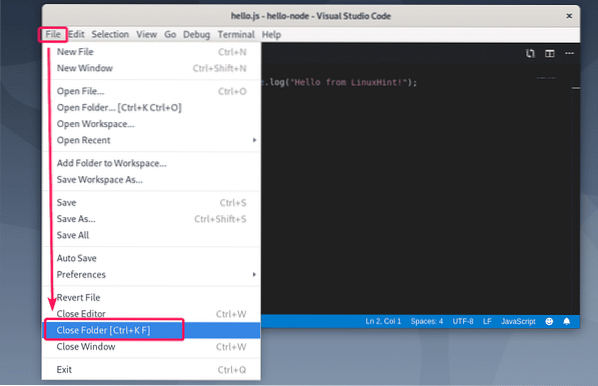
Projekt by mal byť uzavretý.

Otvorenie nového projektu z príkazového riadku:
Priečinok / adresár projektu môžete otvoriť aj z príkazového riadku.
Povedzme, že váš priečinok / adresár projektu je ~ / ahoj-uzol. Ak ho chcete otvoriť ako projekt v Visual Studio Code z príkazového riadku, spustite nasledujúci príkaz.
$ code ~ / ahoj-uzol
Priečinok / adresár by sa mal otvoriť v Visual Studio Code, ako vidíte na snímke obrazovky nižšie.

Hľadať a nahradiť kódom Visual Studio:
Ak chcete vo svojom projekte vyhľadať konkrétny reťazec alebo vyhľadať a nahradiť kódy, prejdite na kartu Vyhľadávanie. Ak chcete vyhľadávať, zadajte hľadaný výraz do textového poľa Hľadať a stlačte
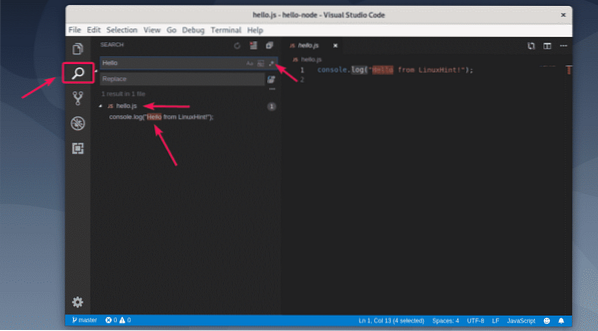
Môžete tiež kliknúť na jednu z označených ikon a vykonať tak vyhľadávanie veľkých a malých písmen (), vyhľadávania slov () a hľadania regulárnych výrazov ().
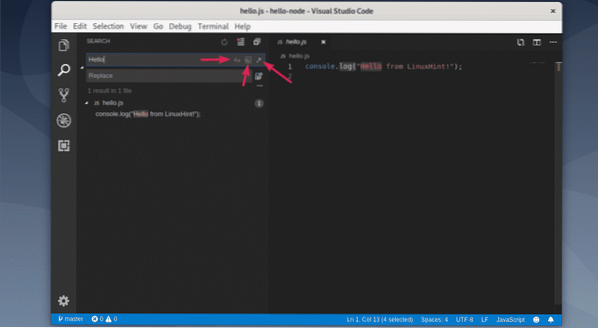
Ak chcete niečo vymeniť, zadajte hľadaný reťazec, zadajte náhradný reťazec a kliknite na ikonu nahradenia, ktorá je označená na snímke obrazovky nižšie.
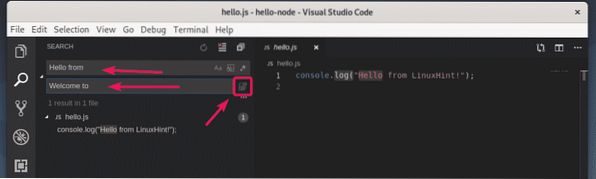
Teraz kliknite na Vymeniť.

Vyhľadávací reťazec by sa mal nahradiť nahradzovacím reťazcom.
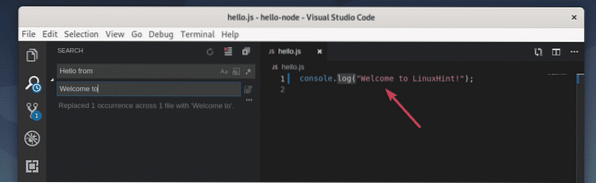
Inštalácia rozšírení:
Visual Studio Code má v úložisku veľa rozšírení, ktoré si môžete stiahnuť a nainštalovať v závislosti od potreby rozšírenia funkcií Visual Studio Code.
Ak chcete vyhľadať nové rozšírenia a nainštalovať ich, prejdite na kartu Rozšírenia tak, ako je to vyznačené na snímke obrazovky nižšie. Visual Studio Code odporúča niektoré rozšírenia v závislosti od projektov, ktoré ste už otvorili. Visual Studio Code tiež uvádza najpopulárnejšie rozšírenia (zoradené podľa najväčšieho počtu inštalácií), z ktorých môžete vyhľadávať požadované rozšírenia.

Môžete tiež vyhľadať rozšírenie. Zadajte hľadaný výraz do textového poľa vyhľadávania a stlačte

Ak sa vám páči rozšírenie a chcete sa o ňom dozvedieť viac, kliknite na rozšírenie. Viac informácií o ňom sa zobrazí na pravej strane. Ak sa vám rozšírenie páči, kliknite na ikonu Inštalácia nainštalujte rozšírenie kliknutím na tlačidlo označené na snímke obrazovky.
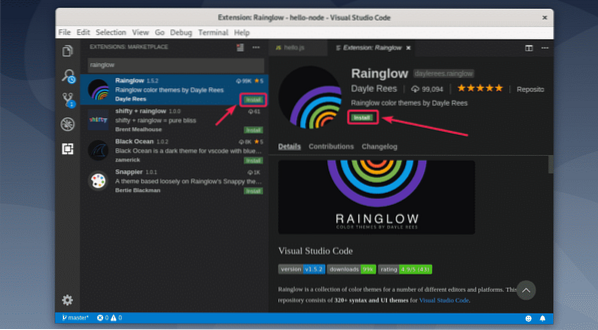
Rozšírenie by malo byť nainštalované. Rovnakým spôsobom môžete vyhľadávať a odinštalovať už nainštalované rozšírenia.
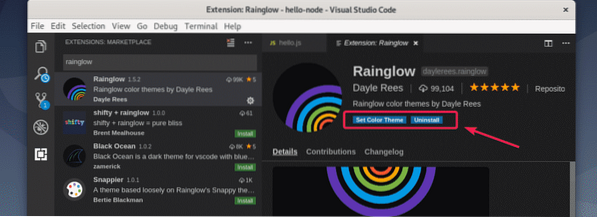
Zmena farebných schém:
Kód Visual Studio má predinštalované niektoré nádherné farebné motívy. Môžete si však tiež nainštalovať niektoré rozšírenia o farebné motívy, aby ste získali nové farebné motívy. Rainglow je skvelé rozšírenie farebných tém, ktoré som si nainštaloval už skôr.
Ak chcete zmeniť farebný motív, prejdite na nastavenie > Farebná téma.

Mali by byť uvedené všetky nainštalované farebné motívy. Aktivujte farebnú tému zo zoznamu.
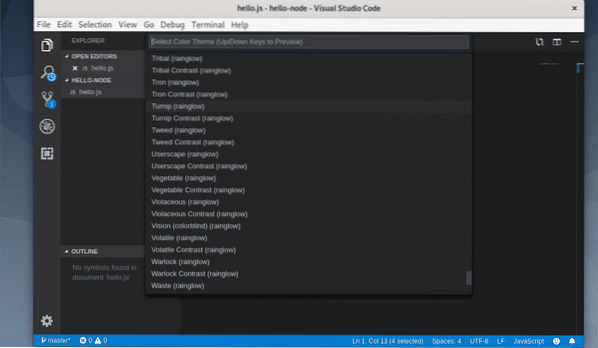
Ako vidíte, zmenil som farebný motív na Vodnica (rainglow) a vyzerá to pekne.
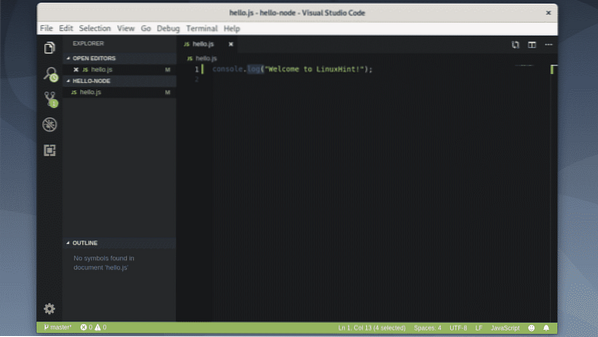
Takto si nainštalujete Visual Studio Code na Debian 10 a použijete ho. Ďakujeme, že ste si prečítali tento článok.
 Phenquestions
Phenquestions


